
Inhoudsopgave:
- Auteur John Day [email protected].
- Public 2024-01-30 11:14.
- Laatst gewijzigd 2025-01-23 15:01.

In deze tutorial leren we hoe je een verkeerslicht maakt en hoe je het bestuurt met de Drivemall-kaart.
We zullen zien hoe u verkeerslichten voor auto's en voetgangers kunt maken met een boekingsknop.
Als we de drivermall niet hebben kunnen we de arduino gebruiken, maar hieronder de link voor de ontwikkeling van de Drivemall.
Het voordeel van het verkiezen van de Drivemall boven het klassieke Arduino-bord is dat het de complexiteit van de verbindingen vermindert, wat leidt tot een nettere installatie. Dit is echter optioneel: alle resultaten zijn nog steeds geldig met het arduino-bord, een breadboard en voldoende dupont-jumpers voor verbindingen.
Stap 1: Stuklijst

- Baord Drivemall / ArduinoMega
- 4 leds rood
- 4 leds groen
- 4 leds geel
- 8 transistor npn
- 16 weerstanden 220 ohm
- 8 weerstanden 22k ohm
- 1 weerstand 1k ohm
- kabel
- 1 knop
Stap 2: Aansluitingen



Het verkeerslicht wordt bestuurd met behulp van twee PNP-transistoren die zijn aangesloten volgens het schema in figuur 2. De werking van de PNP-transistor is heel eenvoudig wanneer de basis is aangesloten op GND en de stroomdoorgang tussen de emitter en de collector is ingeschakeld.
We gebruiken transistors om het aantal kaartpinnen te verminderen dat nodig is om elk afzonderlijk verkeerslicht in te schakelen.
Dus als beide BASES VDD zijn zal de rode LED oplichten of duidelijker de LED 21 17 14 6.
Als we de BASE van de tweede transistor van stroom voorzien, gaan LED's 3 15 18 19 branden.
Als laatste, als we beide BASES op GND aansluiten, gaan de LED's 20 16 13 10 branden
De aansluiting van de knop is in plaats daarvan de klassieke weerstand die is aangesloten op GND op de ene pin van de knop en de andere op VDD.
De geregistreerde Arduino-pinnen zijn die van 1 tot 10.
Stap 3: Firmware
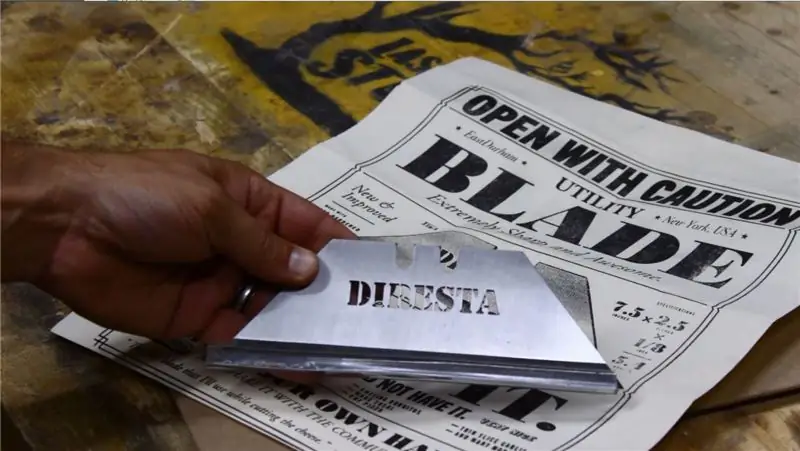



Van tijd tot tijd is slechts één van de verkeerslichten groen. Wanneer de voetgangersknop wordt ingedrukt, verandert het verkeerslicht voor voetgangers de volgende periode op groen
Om de knopoproep voor voetgangers zonder vertraging in realtime te beheren, is de functie millis () gebruikt, die de tijd in milliseconden sinds het apparaat is ingeschakeld, zodat het kan worden gebruikt
voorbeeld
niet-ondertekende lange stroomMillis = millis ();.
if (currentMillis - previousMillis> 2000 en bt03 == true en bbot == false)
{
Seriële.println (1);
T1 ();
vorigeMillis = huidigeMillis;
bt1 = waar;
BT03 = onwaar;
}
We laden de huidige tijd bij elke lus en als de huidige min de vorige groter is dan de gekozen tijd, voer dan de if in om de status van het verkeerslicht te wijzigen om de Booleaanse variabele te activeren voor de volgende overgang, natuurlijk de eerste Booleaanse variabele is al waar voordat de lus binnenkomt.
Stap 4: Afwijzen
Deze tutorial is gemaakt als onderdeel van het Makerspace for Inclusion project, mede gefinancierd door het Erasmus + Programma van de Europese commissie.
Het project heeft tot doel een informele vorm van onderwijs te promoten als middel om de sociale inclusie van jongeren te bevorderen, informeel onderwijs zoals te vinden is binnen makerspaces.
Deze tutorial geeft alleen de mening van de auteurs weer, en de Europese Commissie kan niet verantwoordelijk worden gehouden voor enig gebruik dat kan worden gemaakt van de daarin opgenomen informatie.
Aanbevolen:
Een LED RF-afstandsbediening een nieuwe bestemming geven om "alles" te bedienen! - Ajarnpa

Een LED RF-afstandsbediening een nieuwe bestemming geven om "alles" te bedienen!: In dit project zal ik u laten zien hoe u een LED RF-afstandsbediening kunt hergebruiken om vrijwel alles te bedienen wat u ermee wilt. Dat betekent dat we het transmissieproces van de RF-afstandsbediening onder de loep zullen nemen, de verzonden data inlezen met een Arduino µC
Een werkend verkeerslicht maken met een Auduino-bord - Ajarnpa

Een werkend verkeerslicht maken met een Auduino-bord: Verkeerslichten zijn signaalapparaten die vaak worden gebruikt bij kruispunten, voetgangersoversteekplaatsen en andere locaties om verkeersstromen te regelen. Een handbediend gasgestookt verkeerslicht was de eerste in zijn soort en de techniek is sterk verbeterd zi
Hergebruik het touchpad van een oude laptop om een computer te bedienen! 11 stappen (met afbeeldingen) Antwoorden op al uw "Hoe?"

Hergebruik het touchpad van een oude laptop om een computer te bedienen!: PS/2-laptop-touchpads behoren tot de coolste gebruikersinterface-apparaten om te gebruiken met een microcontroller. De glijdende en tikkende vingerbewegingen kunnen het besturen van dingen op een vrij eenvoudige en leuke manier blijken te maken. Laten we in deze Instructable een combineren met
Een PLC programmeren om een stoplicht te bedienen: 7 stappen (met afbeeldingen) Antwoorden op al uw "Hoe?"

Een PLC programmeren om een stoplicht te bedienen.: PLC's worden gebruikt in alles wat we dagelijks tegenkomen. Van de machines die artikelen zoals bier, frisdrank, soep en vele andere verpakte goederen inblikken of bottelen tot de transportbanden bij Walmart en de stoplichten op sommige kruispunten, PLC's raken een
Hoe maak je een verkeerslicht-subwoofer: 6 stappen (met afbeeldingen) Antwoorden op al uw "Hoe?"

Hoe maak je een verkeerslicht-subwoofer: steel alsjeblieft NIET het verkeerslicht &. Als bestuurder en voetganger vertel ik je dat je het verkeer beter kunt regelen dan je huis of auto te schudden met de muziek van je keuze. Maar gelukkig voor mij vond ik een klein rood lampje in mijn next-doo
